在任务栏中显示繁体中文农历 如何在Windows 11任务栏上显示繁体中文的日历
更新时间:2024-01-22 14:35:58作者:jiang
Windows 11是微软近期推出的全新操作系统,它带来了许多令人激动的功能和改进,其中一个令人称道的特点是能够在任务栏中显示繁体中文农历日历。对于繁体中文用户来说,这是一个非常实用和方便的功能,可以帮助他们更好地了解农历日期和重要节日。如何在Windows 11的任务栏上显示繁体中文的日历呢?接下来我们将一起探索这个问题,并分享一些简单的步骤,让您轻松实现这一功能。无论您是需要在工作中关注农历日期,还是对传统节日有浓厚的兴趣,这个功能都会为您带来便利和愉悦。让我们一起来看看如何设置和使用这一功能吧!
具体方法:
1.点击<时间和语言-日期和时间>。
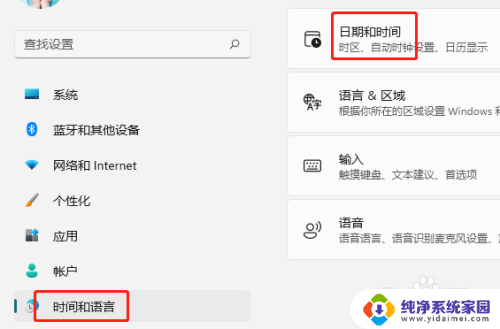
2.点击<在任务栏中显示其他日历右边的下拉按钮>。

3.点击<繁体中文(农历)>,这样就完成了。

以上就是在任务栏中显示繁体中文农历的全部内容,如果你也遇到了这个问题,可以按照以上方法来解决,希望对大家有所帮助。
在任务栏中显示繁体中文农历 如何在Windows 11任务栏上显示繁体中文的日历相关教程
- 日历阴历怎么设置 农历如何在日历中显示
- 日历怎么才能显示农历 如何在电脑日历上显示农历
- 电脑自带的日历怎么设置农历 如何在电脑日历上显示农历
- 怎么在桌面显示农历日期 电脑日历如何设置显示农历
- windows 任务栏 Windows任务栏在哪里显示
- 苹果日历如何显示农历 苹果iPhone日历如何开启农历显示
- 农历在日历怎么看 电脑日历如何设置显示农历
- 为什么日历不显示农历日期 电脑日历如何设置农历显示
- 日历为什么不显示农历 电脑日历如何设置显示农历
- wps表格任务栏怎么能全部显示出来了 怎样在Wps表格中设置任务栏显示所有窗口
- 笔记本开机按f1才能开机 电脑每次启动都要按F1怎么解决
- 电脑打印机怎么设置默认打印机 怎么在电脑上设置默认打印机
- windows取消pin登录 如何关闭Windows 10开机PIN码
- 刚刚删除的应用怎么恢复 安卓手机卸载应用后怎么恢复
- word用户名怎么改 Word用户名怎么改
- 电脑宽带错误651是怎么回事 宽带连接出现651错误怎么办